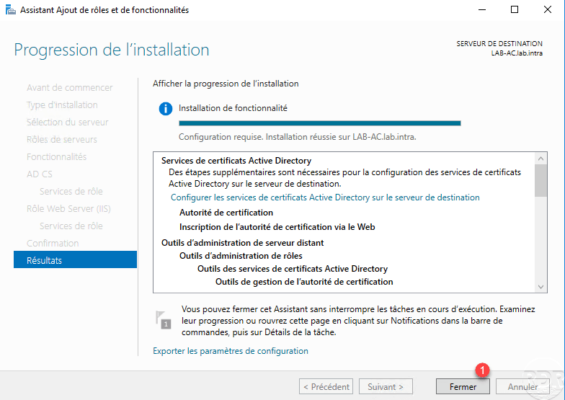Instalación de la función AD CS
Desde el administrador del servidor, inicie el asistente de instalación haciendo clic en Agregar roles de funciones 1.
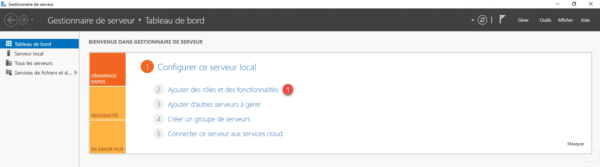
Al iniciar el asistente, haga clic en Siguiente 1.
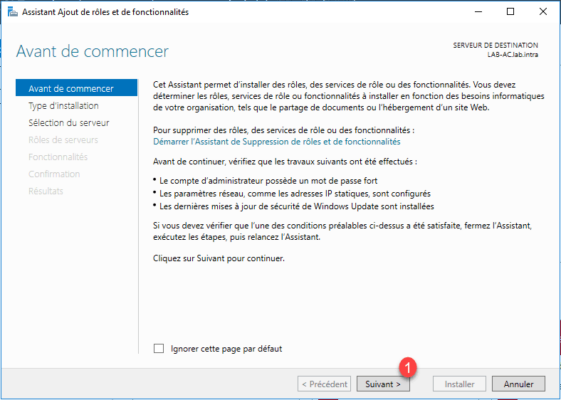
Elija la opción Instalación basada en un rol o funcionalidad 1 y luego haga clic en Siguiente 2.
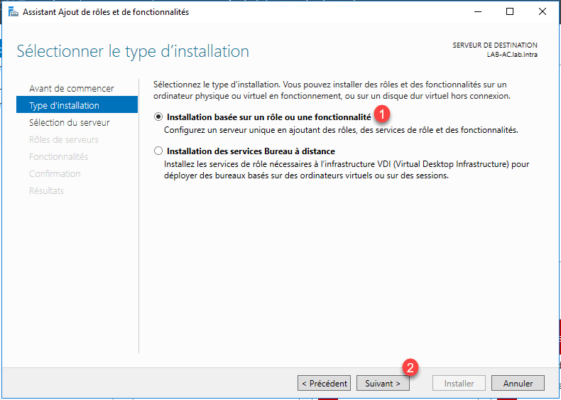
Seleccione el servidor 1 donde se debe realizar la instalación del rol AD CS y haga clic en Siguiente 2.
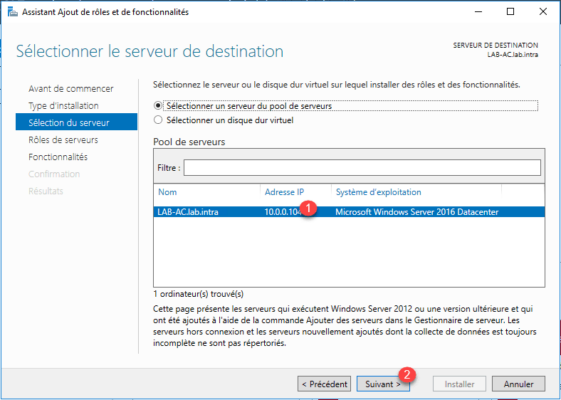
Marque la casilla de la función Servidor de certificados de Active Directory 1.
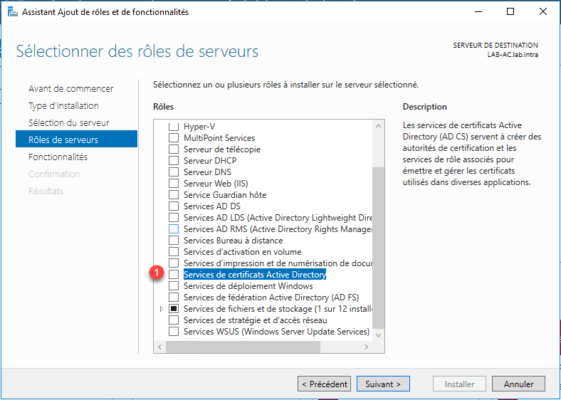
Haga clic en Agregar características 1 para agregar herramientas administrativas.
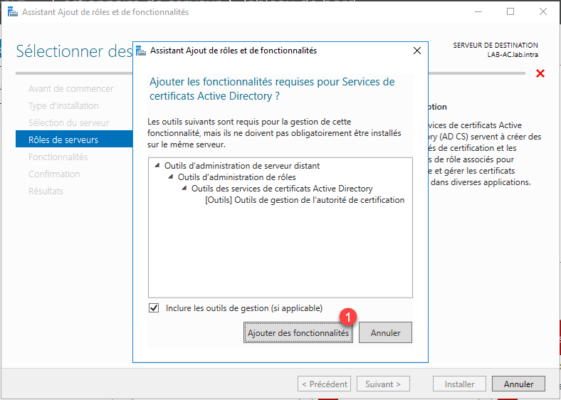
Con la función AD CS seleccionada, haga clic en Siguiente 1.
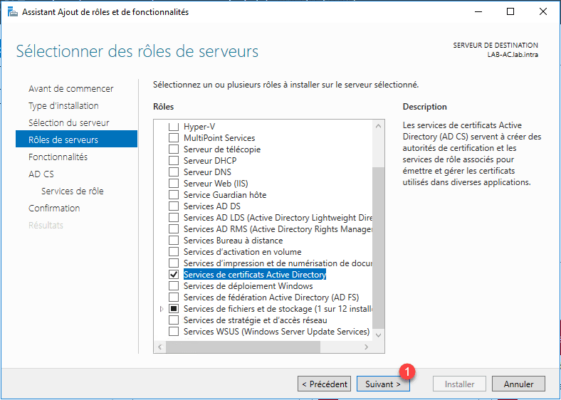
Omita la lista de funciones haciendo clic en Siguiente 1.
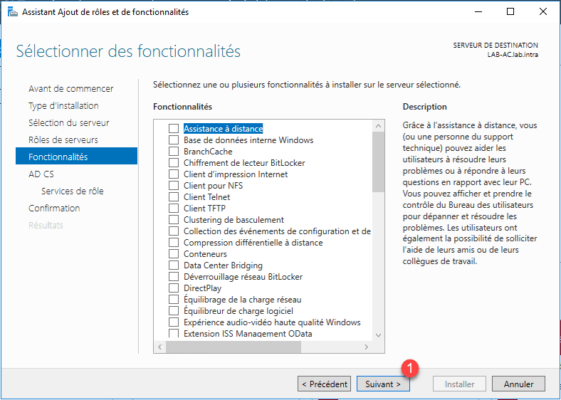
Se muestra un resumen de la función de AD CS, haga clic en Siguiente 1.
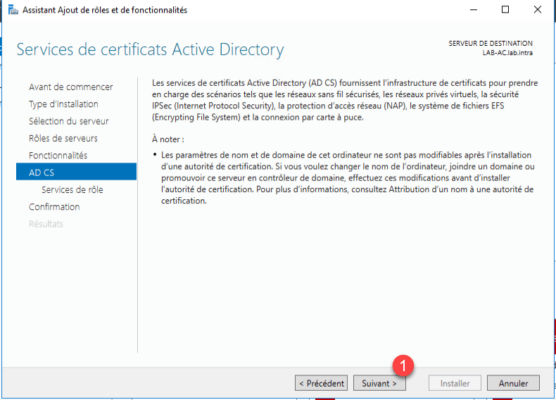
Verifique los servicios de Autoridades de Certificación 1 y Registro de Autoridad de Certificación vía Web 2 y luego haga clic en Siguiente 3.
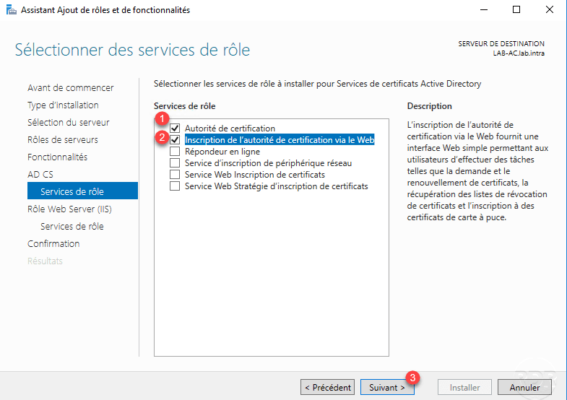
El servicio de autoridad de certificación nos permitirá generar certificados, el registro vía web permitirá al usuario solicitar certificados mediante una interfaz gráfica en un navegador.
El registro web se basa en la función de IIS; haga clic en Siguiente 1 para omitir el resumen de la función de IIS.
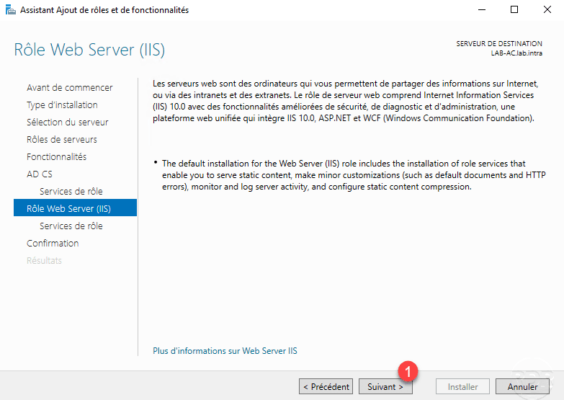
Haga clic en Siguiente 1 para validar los servicios que se instalarán para IIS.
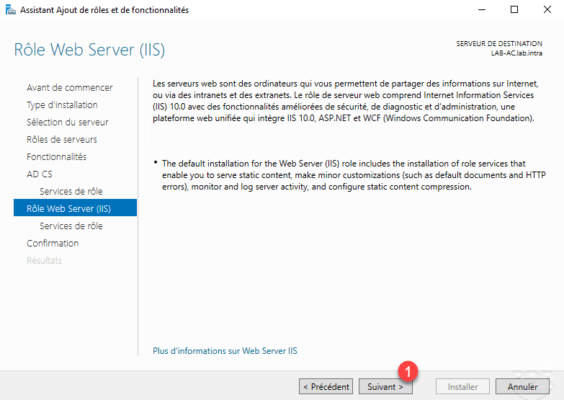
Confirme la instalación haciendo clic en Instalar 1.
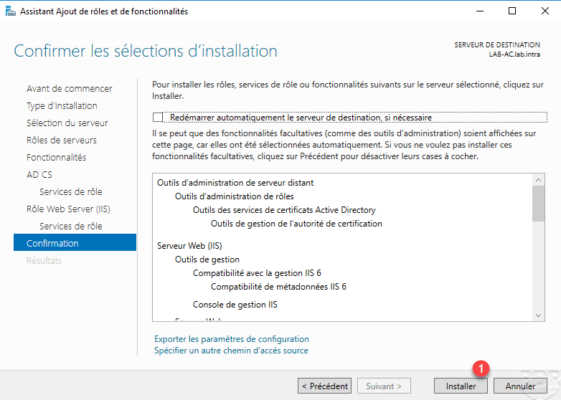
Espere mientras instala…
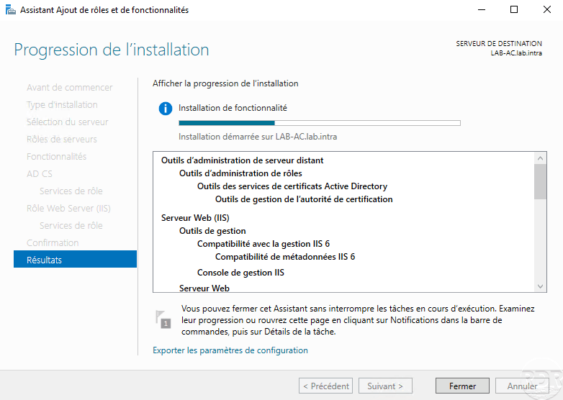
Una vez que se complete la instalación, salga del asistente haciendo clic en Cerrar 1.